文章详情页
Win7系统中Print Spooler无法启动具体解决方法
浏览:35日期:2022-12-22 14:05:40
本章节为你们讲解的教程是关于Win7系统的,你们晓得Win7系统中Print Spooler无法启动该怎么处理呢?在此就为大伙呈现了Win7系统中Print Spooler无法启动的具体解决方法。

方法一、启动依存关系服务
1、按“Win+R”键打开运行,在运行中输入“services.msc ”;
2、进去服务之后,找到Print Spooler服务,双击点击进去,选择“依存关系”;
3、进去依存关系之后,可以看到依存的Rpc,“Remote Procedure call”f服务;
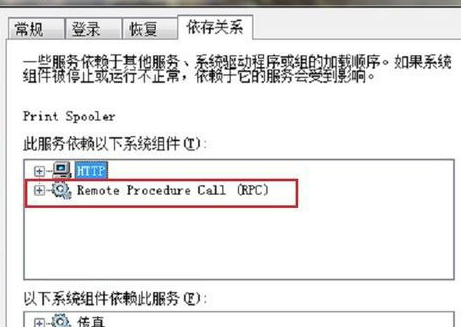
4、返回服务列表,找到“Remote Procedure call”服务,将它启动。
方法二、修改注册表
1、打开运行,在运行输入“regedit”;
2、点击确定进去注册表之后,找到“HKEY_LOCAL_MACHINESystemCurrentControlsetServicesSpooler”;
3、选择“Spooler”,右键选择新建----》字符串值,并命名为“ImagePath”;
4、新建好之后,双击进去,将数值数据设为“c:windowssystem32spoolsv.exe”,点击确定保存;
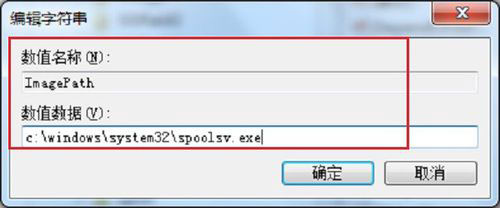
5、再进去服务,找到“Print Spooler”服务启动就完成了。
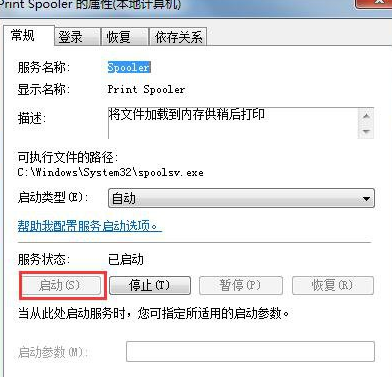
根据以上呈现的Win7系统中Print Spooler无法启动的具体解决方法,你们是不是都学会啦!
相关文章:
1. Win7系统如何自定义修改鼠标指针样式?2. Win10系统不能调整任务栏大小怎么办?Win10系统不能调整任务栏大小的解决方法3. Win10系统hyper-v与vmware不兼容怎么办?4. Win11分辨率调到了推荐但还是有黑边的解决方法5. 基于 Ubuntu 的 elementary OS 7 版本发布 附官方下载6. 每次重启Win7系统后打印机都显示脱机该怎么办?7. Win7纯净版没有USB驱动怎么办?Win7系统没有USB驱动解决教程8. 苹果 macOS 13.2 开发者预览版 Beta 2 发布9. Win7旗舰版qq语音对方听不到我的声音怎么办?10. Win7窗口最大化后看不到任务栏怎么办?Win7窗口最大化后看不到任务栏的解决方法
排行榜

 网公网安备
网公网安备